Kako onemogućiti zvuk iPhone tipkovnice
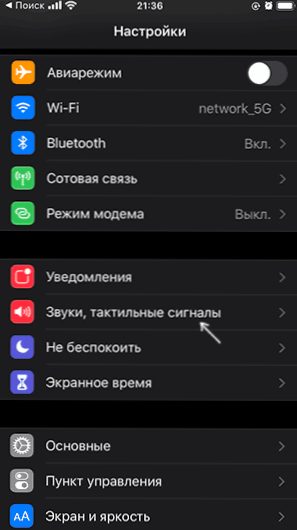
- 3406
- 304
- Johnny Ankunding
Na iPhoneu, na iPhoneu, i tekstualna tipkovnica i gumbi u aplikaciji "Telefon" Napravljaju zvukove - klikovi i tonovi skupa broja. Neki će ih vlasnici htjeti onemogućiti ili, ako su uključeni ranije - naprotiv, ponovo uključite zvukove tipkovnice.
U ovoj jednoj kratkoj uputi o tome kako onemogućiti zvuk tipkovnice iPhonea (kako bi se omogućila upotreba istih postavki) najnovijih modela i nekih značajki mogućnosti prekida veze. Slične teme: kako uključiti vibraciju tipki na iPhoneu, kako onemogućiti zvuk i vibraciju Android tipkovnice.
- Odspojite zvuk tipkovnice na iPhoneu
- Video uputa
Postupak isključivanja zvuka pritiska tipkovnice i tipki telefona na iPhoneu
Kao što je gore spomenuto, na iPhone zvukovima čine dvije tipkovnice i, ako je za prvo (tekst) isključivanje jednostavno, drugi je teže. Da biste isključili zvuk redovne tekstualne tipkovnice, slijedite sljedeće korake:
- Idite na postavke - zvukovi, taktilni signali (ili samo "zvukovi" na prethodnim verzijama iOS -a).
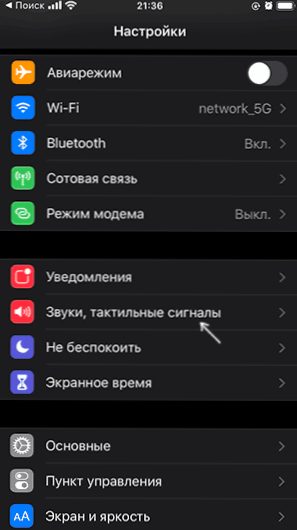
- Odspojite točku "Klicks Clump". Ili uključiti ako vam treba ovaj zvuk.
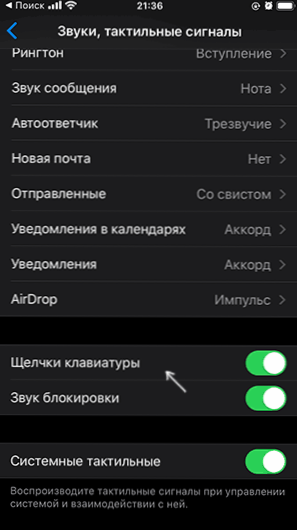
Spremno, tipkovnica teksta neće stvarati zvukove. Njegov se zvuk također može ukloniti ako samo uključite zvučni način rada pomoću hardverskog prekidača na kraju vašeg telefona.
Zvuk telefonske tipkovnice, s kojom se broj bira, ne isključuje se negdje u postavkama iPhonea i imate samo dvije mogućnosti:
- Uključite način "bez zvuka" pomoću prekidača na iPhone.
- Spojite slušalice (tada se zvukovi neće prikazati na zvučniku, već u njima).
Video o tome kako isključiti zvuk tipkovnice
Možda će se jednom u postavkama iOS -a također isključiti ovaj zvuk, ali trenutno je odsutan.
- « Kako preuzeti torrent na androidu, najboljim klijentima bujice
- Zvuk u Bluetooth slušalicama na Androidu i Windowsu u igrama i videozapisima zaostaje - kako to popraviti »

